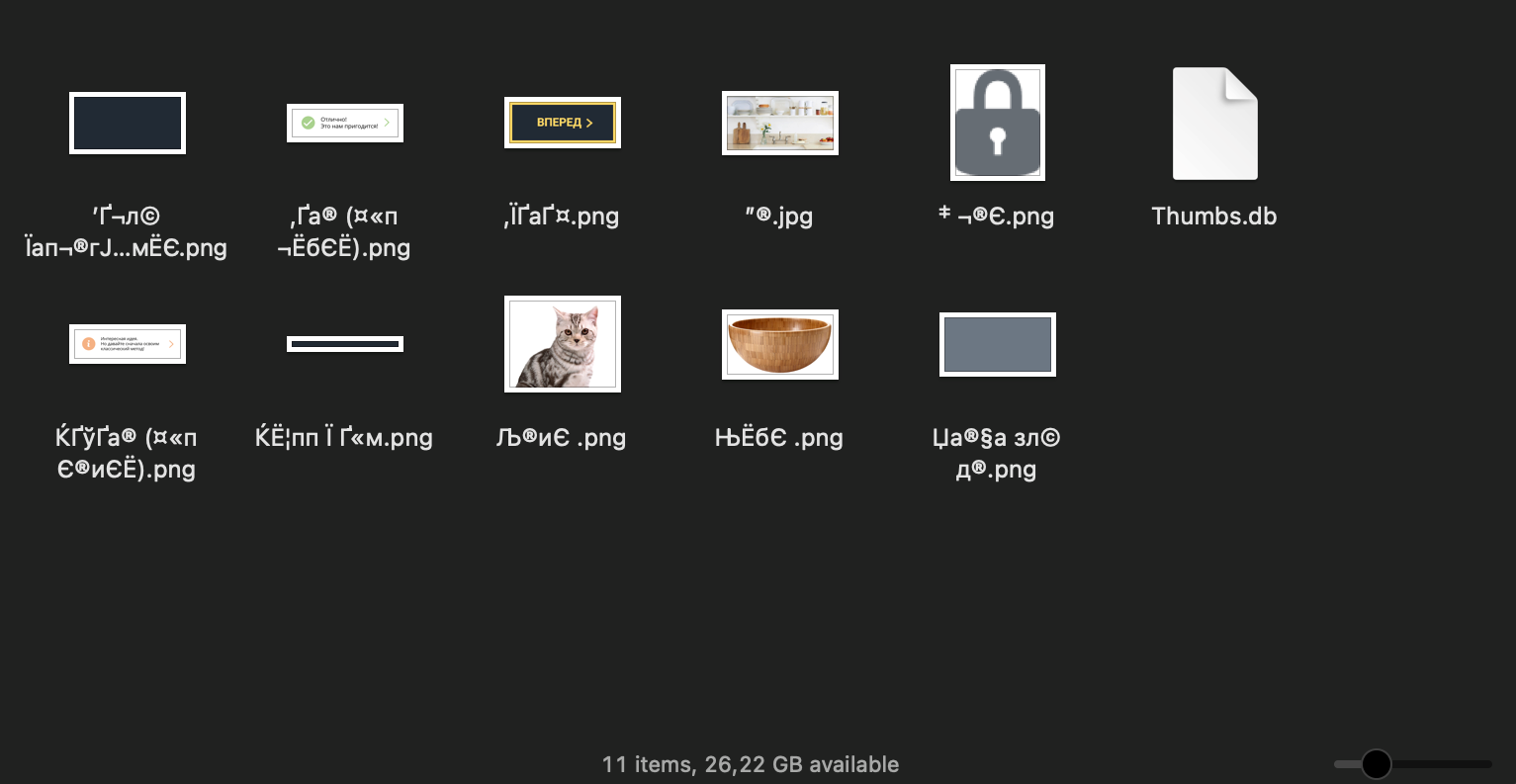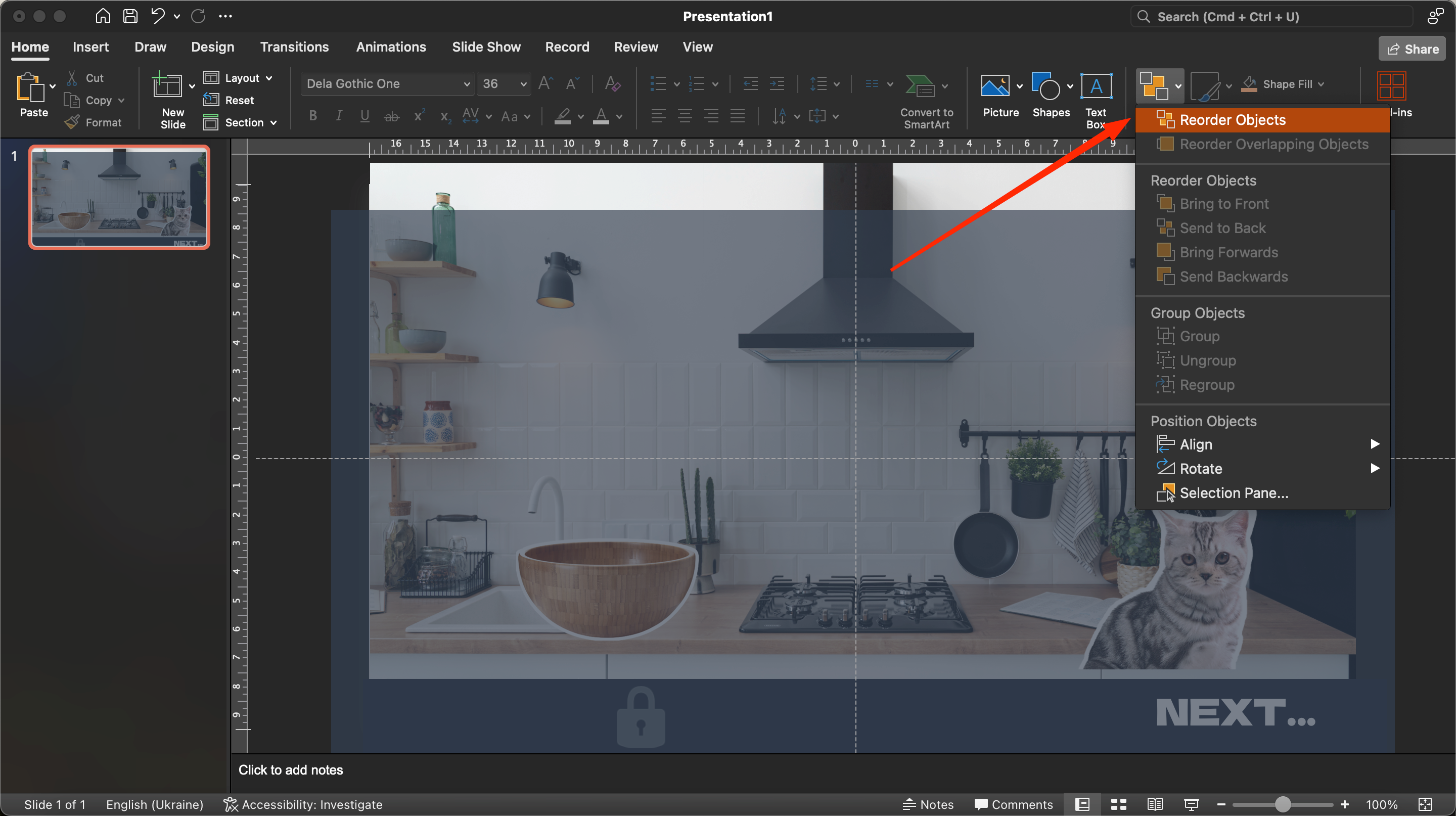Šiandien žingsnis po žingsnio apžvelgsime primityvaus žaidimo kūrimo "Microsoft PowerPoint" programoje instrukcijas. Suprasime, kaip į skaidrių peržiūrą integruoti animaciją ir trigerius, pritaikyti navigaciją naudojant hipersaitus ir sukurti mini žaidimą nuo nulio naudojant standartinius redaktoriaus įrankius. Žaidimo taisyklės bus kuo paprastesnės ir aiškesnės. Žaidžiate kaip virėjas mėgėjas, kuris turi paruošti virtuvės reikmenis ir ingredientus omletui gaminti. Norėdami pereiti prie kitos užduoties, turite spustelėti ant būsimo proceso elementų.
Kaip sukurti žaidimą "Microsoft PowerPoint" programoje
Kaip šaltinį būsimam žaidimui naudosime šią medžiagą. Atsižvelgdami į projekto specifiką, galite pridėti savo vektorinius elementus arba nuotraukas.
Pirmas žingsnis: paveikslėlių įtraukimas į skaidrę
Taigi, atsisiuntę šaltinius, turite laikytis šių nurodymų:
- Paleiskite "Microsoft Office PowerPoint" ir sukurkite naują skaidrę (tegul ji būna tuščia).
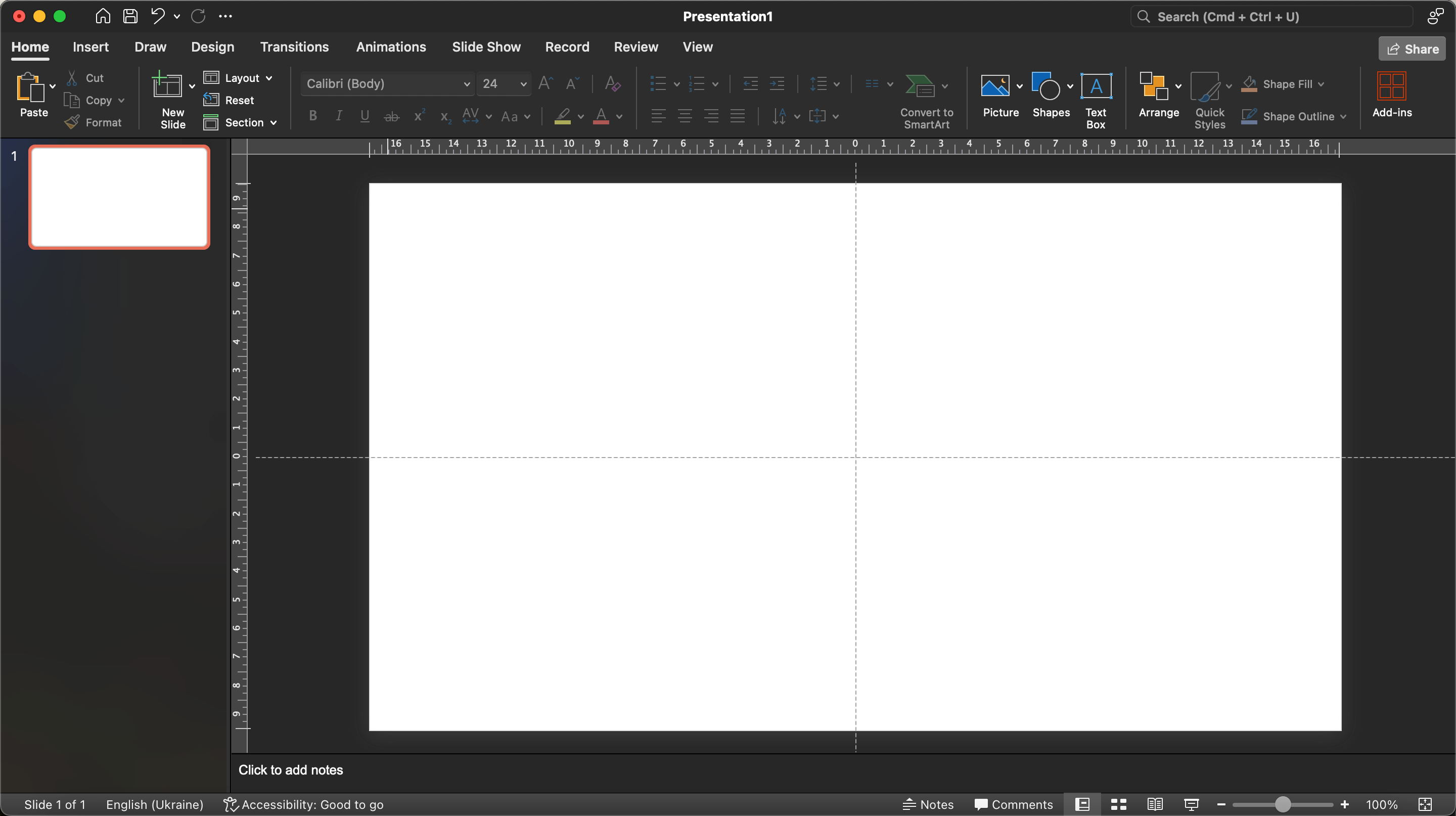 2. Įdėkite virtuvės interjero nuotrauką kaip foną. Čia reikia vadovautis šiais nurodymais: eikite į meniu "Insert" (įterpti) - "Picture" (paveikslėlis) ir pridėkite virtuvės interjero nuotrauką. Įdėkite ją į skaidrę, palikdami dalį informacinei lentai.
2. Įdėkite virtuvės interjero nuotrauką kaip foną. Čia reikia vadovautis šiais nurodymais: eikite į meniu "Insert" (įterpti) - "Picture" (paveikslėlis) ir pridėkite virtuvės interjero nuotrauką. Įdėkite ją į skaidrę, palikdami dalį informacinei lentai.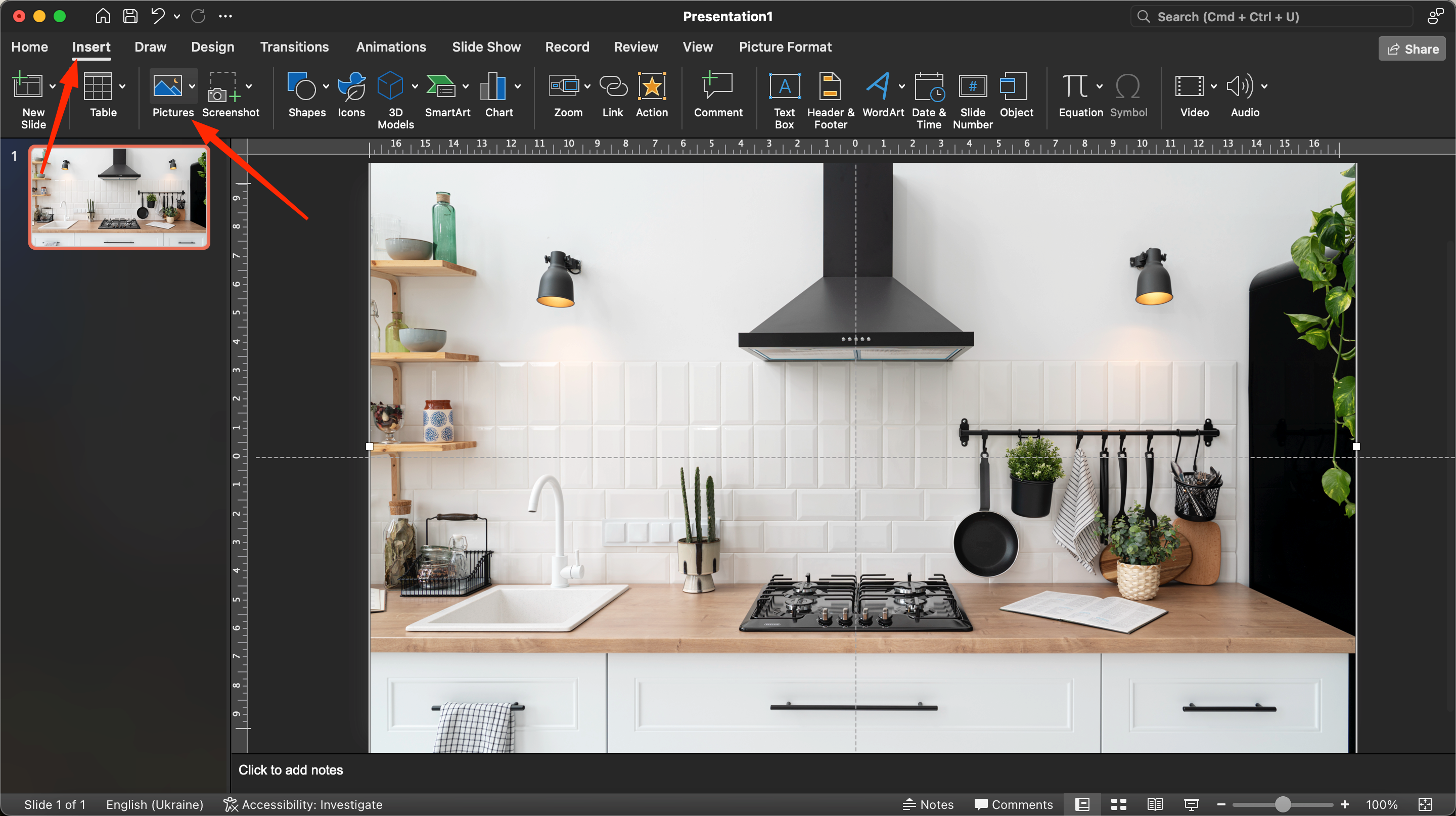 3. Toliau turėtumėte pridėti naršymo juostą. Tai atliekama naudojant tą patį mygtuką Insert - Picture (įterpti - paveikslėlis). Naudosime iš anksto paruoštą skydelio dizainą. Paspauskite "Insert" ir patvirtinkite mygtuku Enter.
3. Toliau turėtumėte pridėti naršymo juostą. Tai atliekama naudojant tą patį mygtuką Insert - Picture (įterpti - paveikslėlis). Naudosime iš anksto paruoštą skydelio dizainą. Paspauskite "Insert" ir patvirtinkite mygtuku Enter.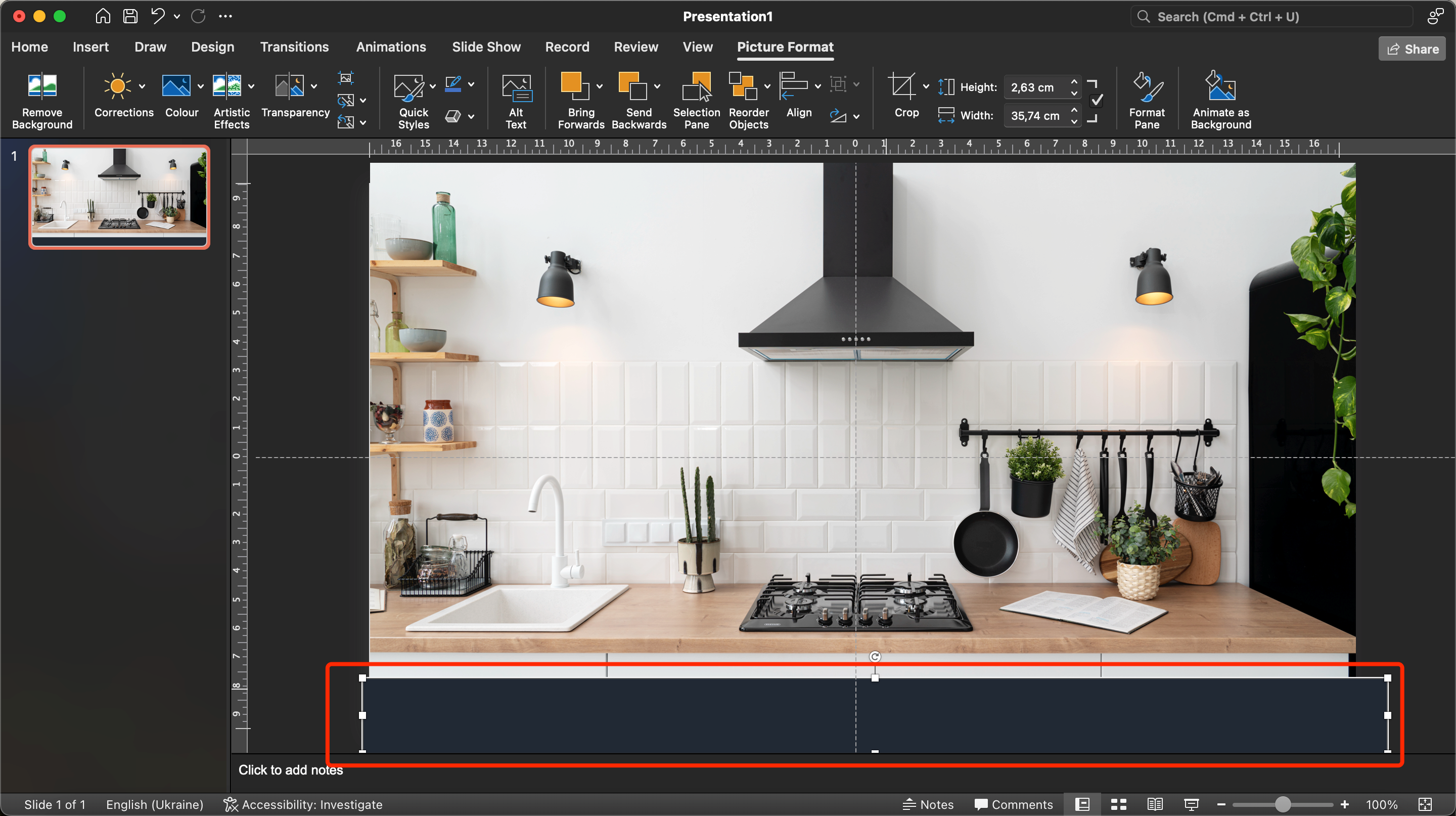 4. Toliau turėtume pridėti mygtuką "Kitas", kad būtų galima laisvai pereiti prie kitos skaidrės. Principas panašus: "Insert" (įterpti) - "Picture" (paveikslėlis) - paruoštas paveikslėlis "Next" (toliau).
4. Toliau turėtume pridėti mygtuką "Kitas", kad būtų galima laisvai pereiti prie kitos skaidrės. Principas panašus: "Insert" (įterpti) - "Picture" (paveikslėlis) - paruoštas paveikslėlis "Next" (toliau).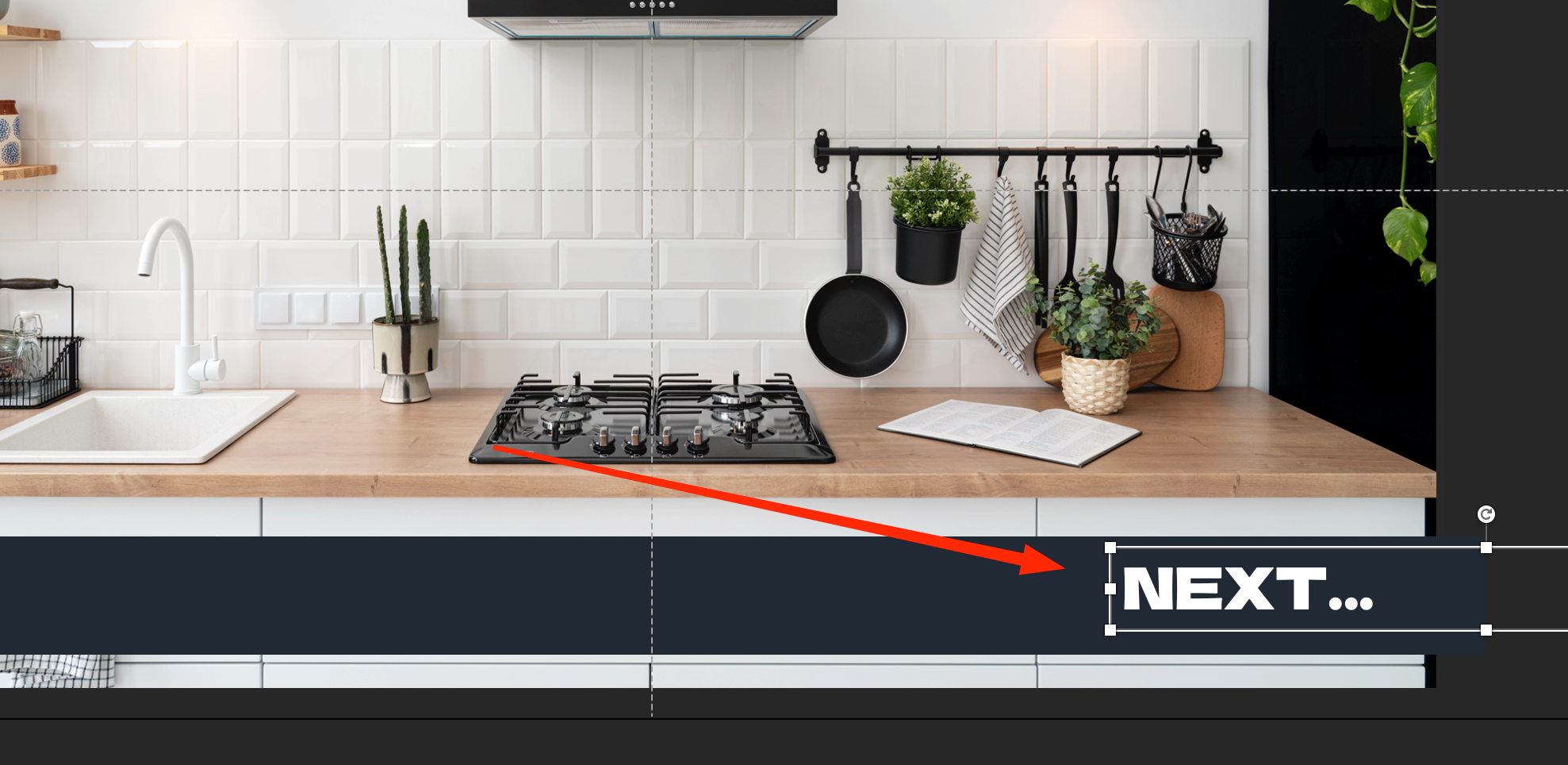 5. Po to turėtumėte užblokuoti navigaciją, įterpti tamsų stačiakampį virš mūsų mygtuko ir jį uždengti.
5. Po to turėtumėte užblokuoti navigaciją, įterpti tamsų stačiakampį virš mūsų mygtuko ir jį uždengti.
6. Norint padidinti žaidimo interaktyvumą, verta įjungti apatinio skydelio užraktą. Jis išnyks, kai bus pasirinkti tinkami elementai. Spustelėkite Insert (įterpti) - Picture (paveikslėlis) - Lock (užraktas).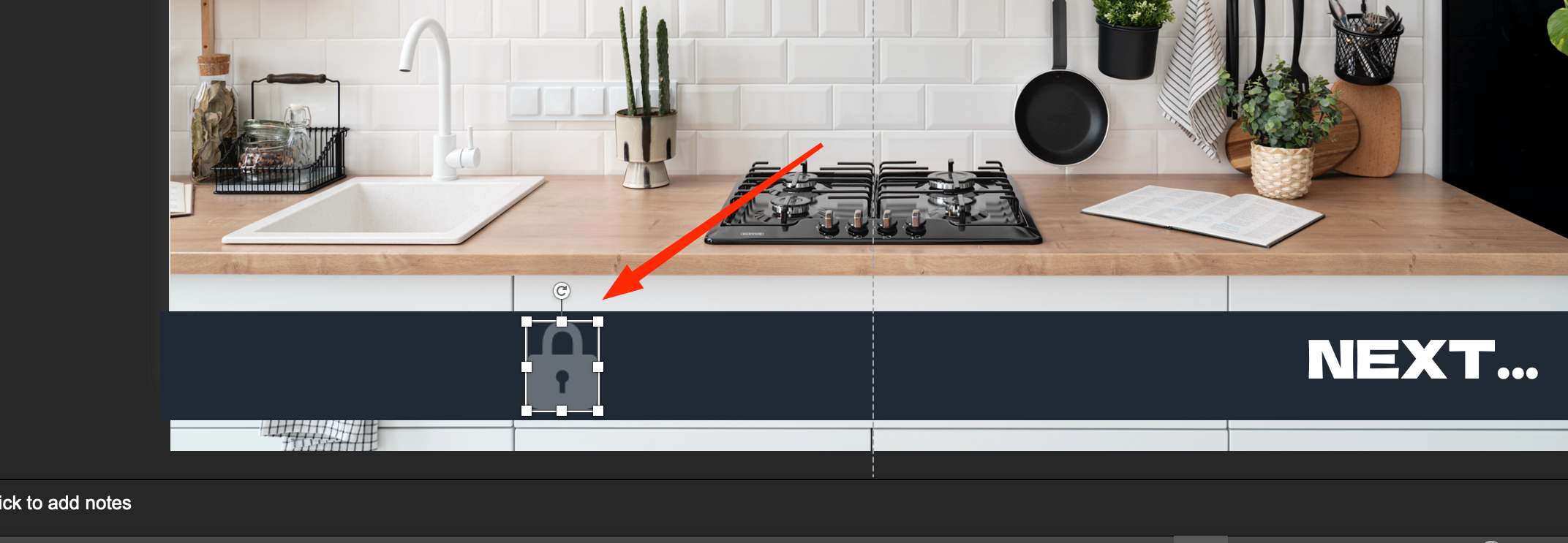 7. Kitiems elementams (dubeniui ir katinui) reikia įjungti animaciją ir trigerius. Pabandykime juos sutvarkyti savo projekte.
7. Kitiems elementams (dubeniui ir katinui) reikia įjungti animaciją ir trigerius. Pabandykime juos sutvarkyti savo projekte.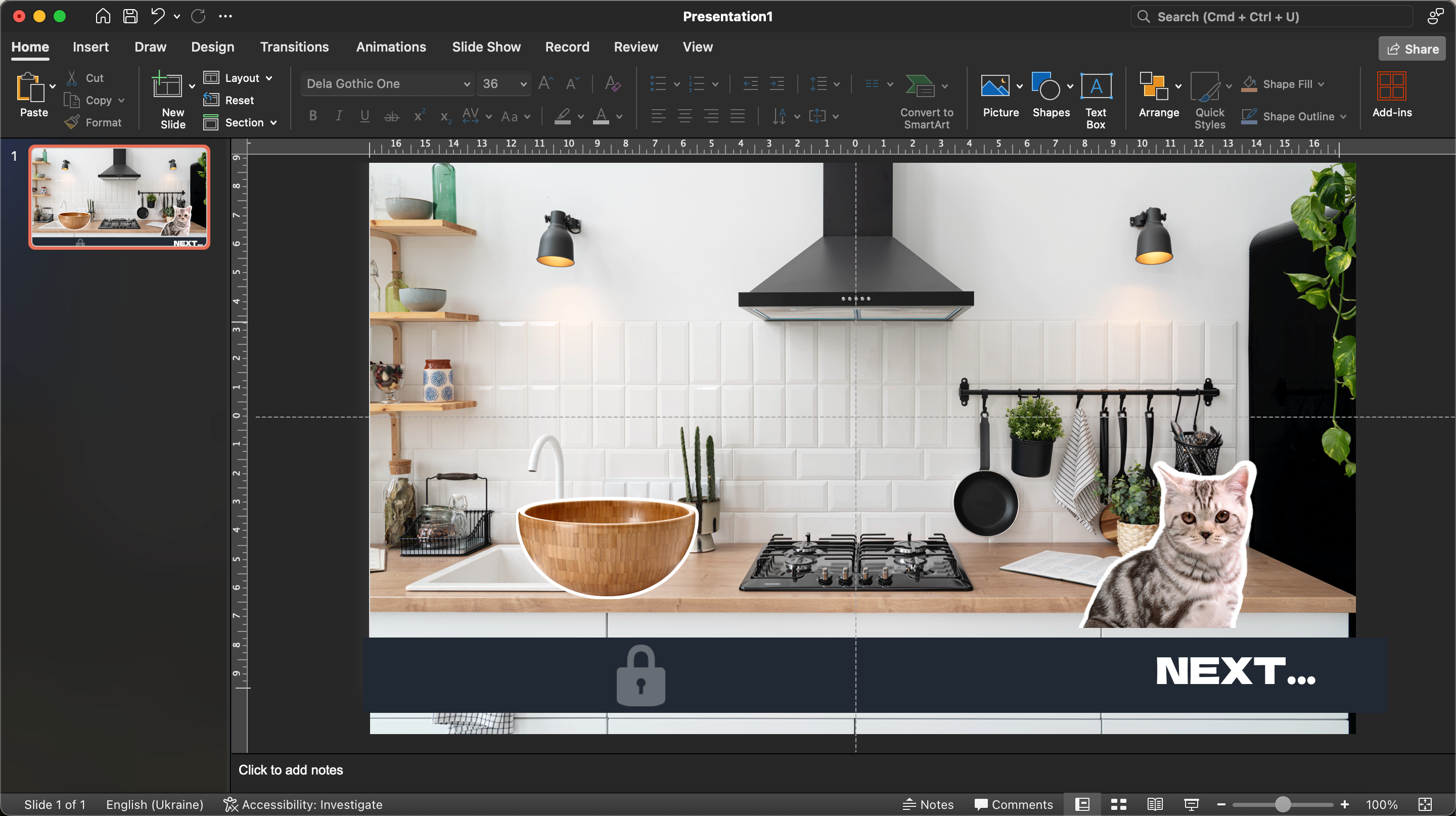 8. Kad naudotojas matytų grįžtamąjį ryšį ir neteisingai nepaspaustų, verta pridėti skaidrų foną ant skaidrės viršaus. Vykdome šią komandą Insert - Image - Transparent Background (įterpti - vaizdas - skaidrus fonas).
8. Kad naudotojas matytų grįžtamąjį ryšį ir neteisingai nepaspaustų, verta pridėti skaidrų foną ant skaidrės viršaus. Vykdome šią komandą Insert - Image - Transparent Background (įterpti - vaizdas - skaidrus fonas).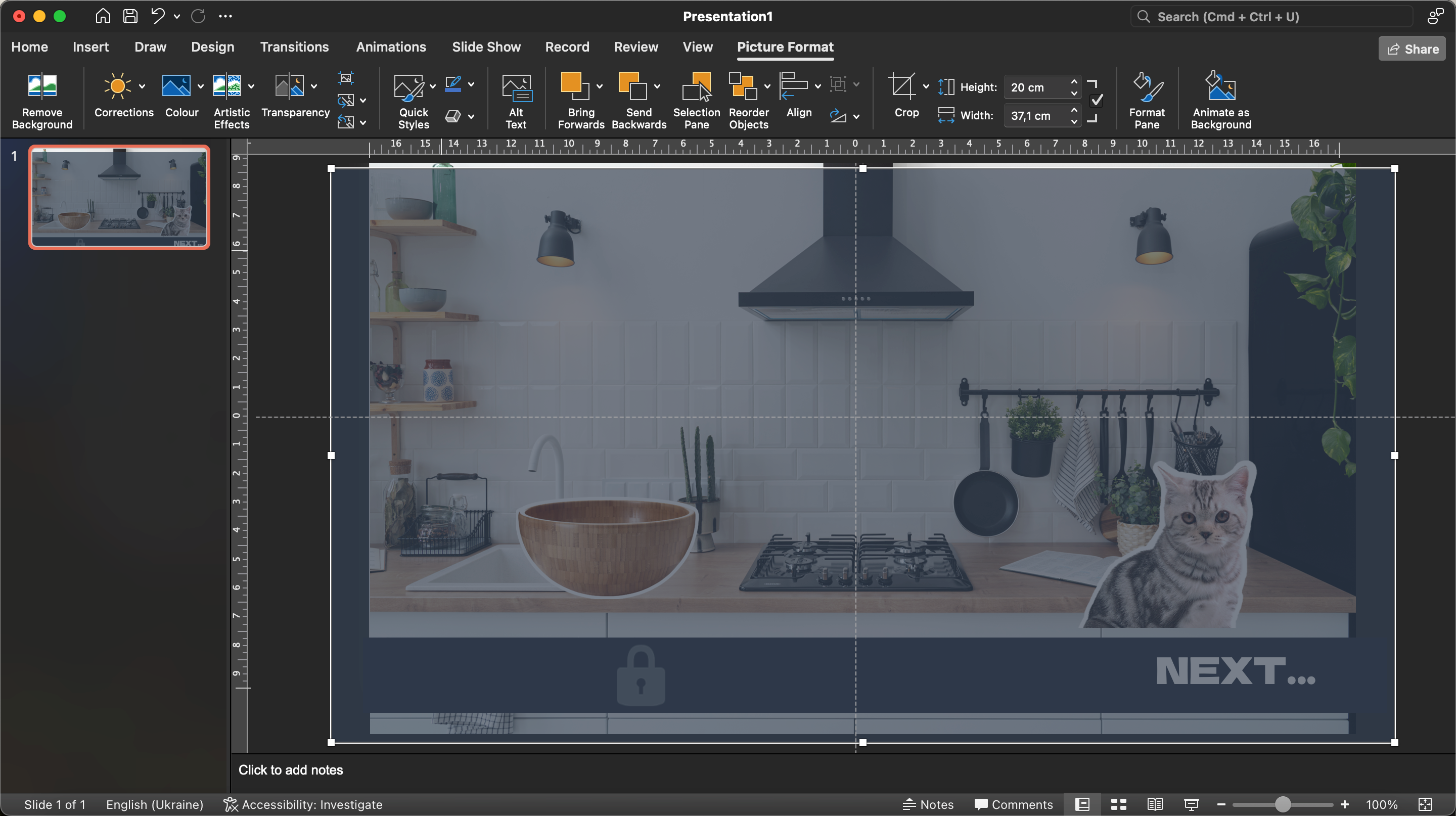 9. Paspaudus klavišą, naudotojas pamatys pranešimą: Įdomi idėja. Tačiau išbandykime ją su klasikine technologija". O spustelėjęs dubenį jis pamatys tekstą: "Teisingas pasirinkimas! Puiku." Pranešimus galima pridėti naudojant teksto mygtuką arba sukurti kaip paveikslėlius kitu grafikos redaktoriumi ir įkelti į projektą.
9. Paspaudus klavišą, naudotojas pamatys pranešimą: Įdomi idėja. Tačiau išbandykime ją su klasikine technologija". O spustelėjęs dubenį jis pamatys tekstą: "Teisingas pasirinkimas! Puiku." Pranešimus galima pridėti naudojant teksto mygtuką arba sukurti kaip paveikslėlius kitu grafikos redaktoriumi ir įkelti į projektą.
Kad ruošiant skaidrių peržiūrą nesumaišytumėte elementų, geriau jiems suteikti tinkamus pavadinimus ir juos sutvarkyti per "Pasirinkimo sritį".
Taip pat skaitykite: Šaunūs "PowerPoint" triukai
Animacijų pritaikymas
Po to pereisime prie nuoseklaus kiekvieno paveikslėlio ir mygtuko animacijos pritaikymo. Kad paveikslėliai netrukdytų tolesnėms operacijoms, galite juos paslėpti spustelėję akies formos piktogramą.
Šiame etape galite paslėpti visus kitus elementus, išskyrus frazę "Geras pasirinkimas! Puikus."
Antrasis žingsnis: paleidiklių nustatymas
Trigeris programoje "PowerPoint reiškia priemones, skirtas sparčiųjų klavišų, kurie įjungia animaciją, vaizdo ir garso efektus, kūrimui. Spustelėjus vieną pelės klavišą, pasirinktas elementas pradės judėti, išnyks, pakeis spalvą ir t. t. Mūsų interaktyviam žaidimui tai labai naudinga funkcija.
dubenėlio paleidiklių ir animacijų pritaikymas
- Pirmiausia reikia paruošti mygtuko "Teisingas pasirinkimas! Puiku." Spustelėkite šį pranešimą, atidarykite meniu Animacija ir pasirinkite atitinkamą išvaizdos efektą.
2. Tada reikia padaryti, kad tekstas būtų rodomas spustelėjus dubenį. Tai atliekama per trigerio nustatymus. Pasirinkite pranešimą, eikite į meniu "Animacija" - "Trigeris" ir pridėkite elementą "Paspaudus". Nurodykite dubenėlį.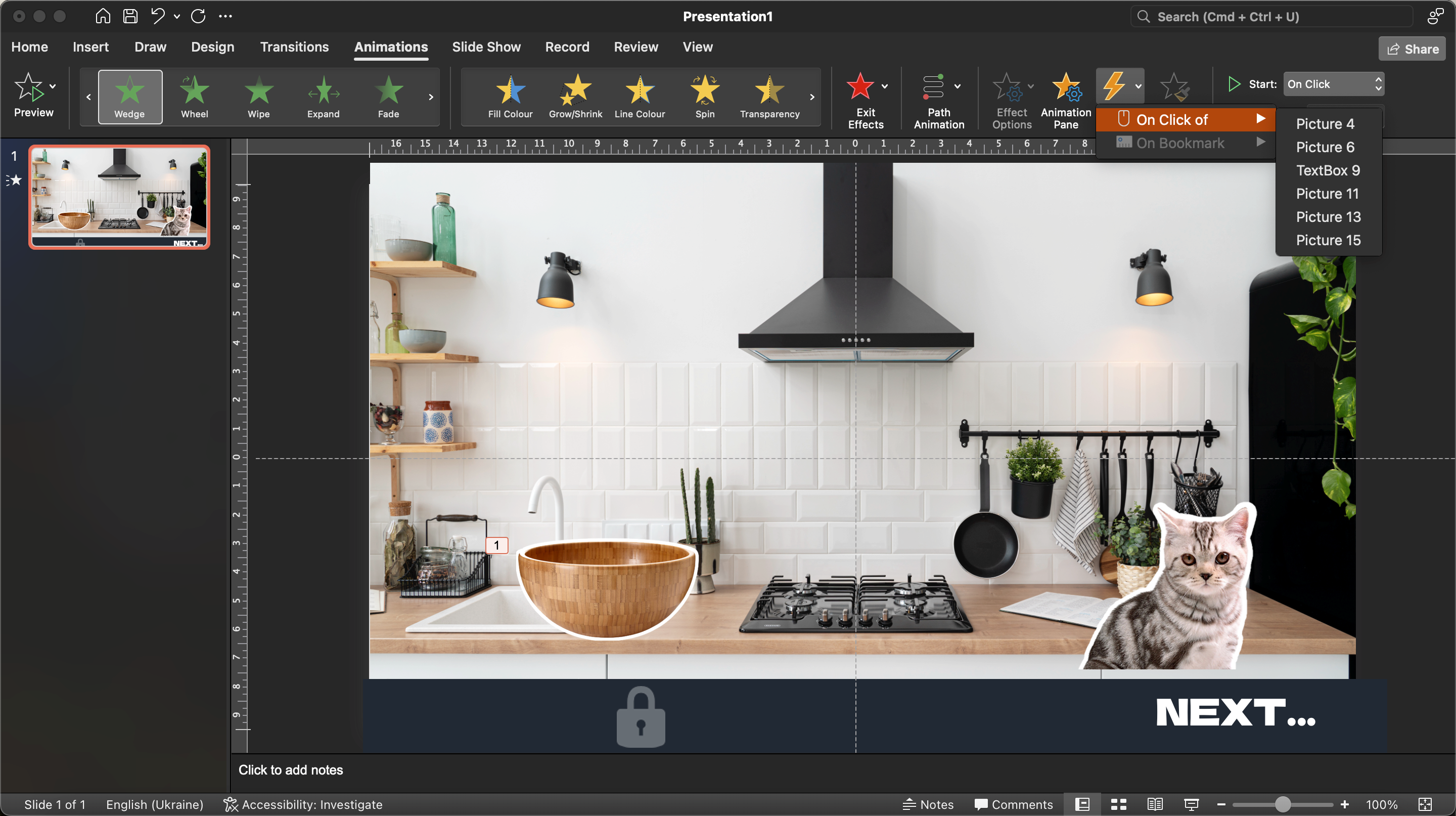
Pasirinkus šį nustatymą, paspaudus ant dubens, naudotojas pamatys tekstą "Teisingas pasirinkimas! Puiku." Elemento funkcionalumą galite išbandyti spustelėję F5, prieš tai permatomą foną nustūmę į dešinę pusę.
Svarbus dalykas! Paspaudus ant dubenėlio, ekrane rodomas pranešimas, tačiau fonas netampa tamsus. Todėl galite toliau spausti kitus elementus. Norėdami tai ištaisyti, turėtumėte pridėti skaidrų skaidrių skaidrių ekrano foną. Tokiu atveju galėsite matyti foną su virtuvės interjeru.
- Vilkite ir nuleiskite "Skaidrų foną" į projektą, pasirinkite jį ir pridėkite animacijos efektą "Fade". Dabar sluoksnis įgaus vizualinį efektą.
- Toliau verta pritaikyti ekraną taip, kad spustelėjus dubenį būtų rodomas pranešimas, o po to fonas taptų tamsus. Čia reikia pakeisti animacijos tvarką.
- Spustelėkite "Animacijos sritis" ir atsidariusioje formoje pasirinkite skaidraus fono animaciją.
- Kad efektas veiktų nuosekliai, skirtuke "Animacijos sritis" turime pasirinkti medžiagas, o tada pradžios skyriuje rasti parinktį "Su ankstesniais".
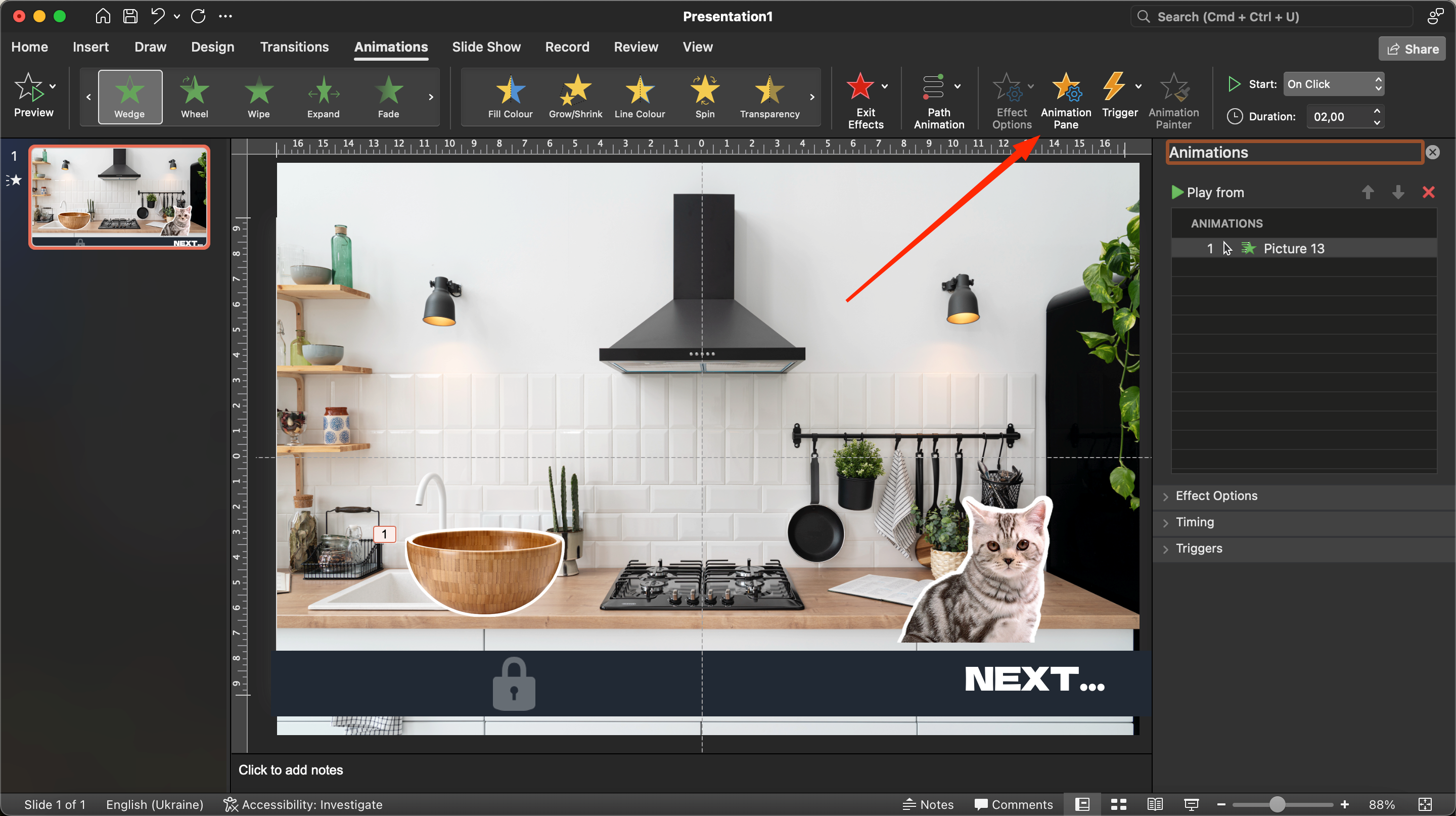
Šiuo atveju spustelėję dubenį galėsime matyti pranešimą, o fonas taps tamsus ir uždengs kitus elementus. Voila, viskas pavyko! Tačiau žaidimo iš naujo paleisti negalėsite.
Norėdami pašalinti šią klaidą, turėtumėte pasirinkti mūsų tekstą su teisingu atsakymu ir skaidriu failu, tada įjunkite išėjimo animaciją. Pažymėkite naują animaciją, pasirinkite trigerį "On Click" (paspaudus). Ją galite pavadinti "Teisingas atsakymas".
Kad dubuo išnyktų, taip pat reikia nustatyti atitinkamą animacijos efektą. Jį rasite meniu "Animacija" - "Išėjimas". Naudodamiesi standartinėmis "PowerPoint" funkcijomis ir įrankiais galite lengvai sukurti paprastą ir smagų žaidimą, kad jūsų skaidrių šou būtų interaktyvesnis ir įdomesnis auditorijai. Siužetą galite kurti patys. Toks elementarus žaidimas leis jūsų kolegoms atsipalaiduoti prieš pereinant prie kito teorinio bloko.